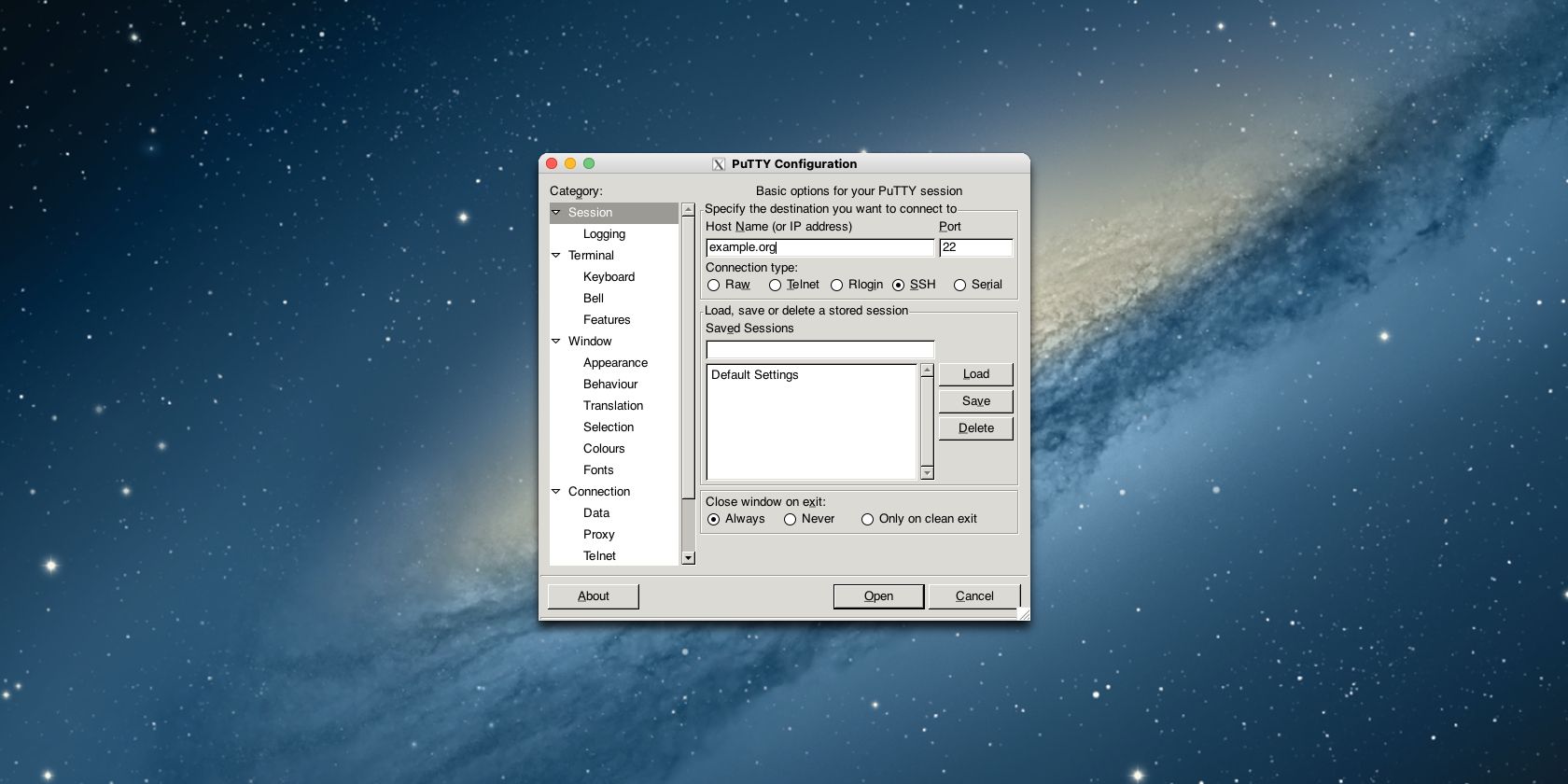اگر از PuTTY در ویندوز استفاده می کنید، از حضور این ابزار در macOS قدردانی خواهید کرد.
PuTTY یک سرویس گیرنده SSH و telnet منبع باز رایگان است. این یک برنامه کلاسیک ویندوز است، اما توسعه دهندگان آن را در دسترس کاربران مک نیز قرار داده اند.
PuTTY چیست؟
PuTTY یک سرویس گیرنده SSH و ترمینال است که به یک ترمینال تبدیل شده است. این یک رابط کاربری گرافیکی ارائه می کند که می توانید از آن برای اتصال و پیکربندی سرورهای شناخته شده استفاده کنید.
PuTTY یک برنامه بومی مک نیست و از این رو، استفاده از آن خیلی طبیعی به نظر نمی رسد. حتی از paste نیز پشتیبانی نمیکند، که میتواند برخی از عملیاتها (مانند استفاده از رمز عبور) را دست و پا گیر کند. هدف این برنامه این است که ظاهر و احساس برنامه اصلی ویندوز را به جای ادغام زیبا با macOS تکرار کند.
نحوه نصب PuTTY در macOS
هیچ بارگیری رسمی PutTY برای مک وجود ندارد. در واقع، هیچ راه آسانی برای دانلود نصب کننده وجود ندارد. در عوض، باید از یک مدیر بسته برای دریافت PuTTY استفاده کنید.
بهترین راه برای نصب PuTTY در macOS از طریق MacPorts است. در حالی که می توانید PuTTY را با استفاده از Homebrew نصب کنید، اما شامل مولفه رابط کاربری گرافیکی PuTTY نمی شود.
با نصب MacPort:
- ترمینال را در مک خود باز کنید.
- این دستور را اجرا کنید: sudo port install putty
- این باید سه برنامه را در /opt/local/bin دانلود و نصب کند: putty، puttygen، و puttytel.
- /opt/local/bin باید در PATH شما باشد، بنابراین باید بتوانید PuTTY را از خط فرمان با تایپ ساده: putty اجرا کنید.
- با استفاده از یک سیم لینک یا نام مستعار مک، می توانید میانبر برای بتونه ایجاد کنید تا راحت تر باز شود. به عنوان مثال، برای افزودن یک نماد به دسکتاپ خود:ln -s /opt/local/bin/putty ~/Desktop/PuTTY یا میتوانید از Automator برای ایجاد یک برنامه استفاده کنید که اگر آن را در برنامههای خود قرار دهید مانند سایر برنامهها اجرا میشود. پوشه
sudo port install putty
ln -s /opt/local/bin/putty ~/Desktop/PuTTY
نحوه استفاده از PuTTY
با اجرای PuTTY، یا از طریق خط فرمان یا از طریق یکی از روش های توضیح داده شده در بالا، شروع کنید.
هنگامی که PuTTY شروع می شود، یک گفتگوی پیکربندی مشابه این را خواهید دید:
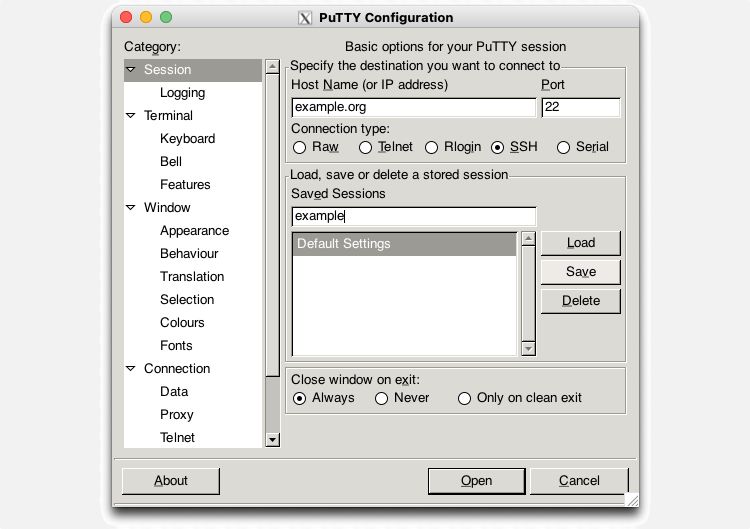
ممکن است یک تاخیر کوچک بین باز کردن برنامه و دیدن این گفتگو وجود داشته باشد. این احتمالاً به دلیل نیاز PuTTY به راه اندازی باطن XQuartz است و نباید باعث نگرانی شود. توجه داشته باشید که Software Update ممکن است از شما بخواهد که XQuartz را در این مرحله به روز کنید.
برای اتصال به یک سرور راه دور، نام میزبان یا آدرس IP آن را در کادری با برچسب آن وارد کنید.
PuTTY از چند نوع اتصال مختلف از جمله SSH، Telnet و Rlogin پشتیبانی می کند. اینها پروتکل های مختلفی هستند که مزایای متفاوتی را ارائه می دهند، اما بیشتر اوقات شما می خواهید از SSH، پیش فرض استفاده کنید. PuTTY طبق اتصال، پورت را به طور خودکار تنظیم می کند. اگر سرور از یک پورت غیر استاندارد استفاده می کند، می توانید آن را بازنویسی کنید.
پس از اتمام تنظیمات، روی Open کلیک کنید تا به سرور انتخابی خود متصل شوید.
ویژگی برجسته PuTTY رابط پیکربندی آن است. اگر به طور منظم به چندین سرور مختلف متصل می شوید، Saved Sessions آن بسیار ارزشمند است. آنها به شما امکان می دهند تمام جزئیات پیکربندی منحصر به فرد را برای یک اتصال خاص ذخیره کنید: سرور، نوع اتصال، رفتار و ظاهر ترمینال، و موارد دیگر.
هنگامی که تغییرات پیکربندی مورد نظر خود را انجام دادید، از جمله تنظیم میزبان:
- یک جلسه موجود را از لیست Saved Sessions انتخاب کنید، یا نام جدیدی برای یکی در کادر متنی تک خطی وارد کنید.
- روی دکمه ذخیره کلیک کنید.
می توانید یک جلسه ذخیره شده را با انتخاب آن در لیست و کلیک کردن روی بارگذاری بارگیری کنید.
آیا باید از PuTTY در macOS استفاده کنید؟
صادقانه بگویم، مشتریان SSH بهتر از PuTTY برای کاربران macOS وجود دارد. این برنامه روی macOS خیلی روان اجرا نمی شود و احتمالاً در حین انجام این کار با دیالوگ ها و پیام های خطای گیج کننده مواجه خواهید شد.
macOS پشتیبانی بسیار خوبی از SSH پخته شده دارد و PuTTY چیز زیادی فراتر از این ارائه نمی دهد.
با این حال، اگر کاربر macOS و Windows هستید، ممکن است سازگاری استفاده از PuTTY در هر دو پیشنهاد را دوست داشته باشید. اگر از PuTTY منحصراً برای این منظور استفاده می کنید، فراموش کردن اینکه به یک دستگاه راه دور دسترسی دارید نیز سخت تر است.
PuTTY در macOS درست مانند PuTTY در ویندوز است
دانلود، نصب و استفاده از PuTTY در macOS کمی سخت است، اما حداقل ممکن است. اگرچه دانلود PuTTZ برای Mac وجود ندارد، اما همچنان میتوانید با استفاده از MacPorts آن را دریافت کنید.
برای کاربرانی که در حال حاضر PuTTY را روی ویندوز اجرا می کنند، داشتن نسخه مک می تواند بسیار مفید باشد. PuTTY به شما امکان می دهد شبیه ساز ترمینال همراه خود را پیکربندی کنید و تنظیمات برگزیده خود را به عنوان بخشی از یک جلسه ذخیره کنید.
این باعث می شود که تمایز بین اتصالات از راه دور را آسان کنید، که ممکن است به گردش کار شما کمک کند.